配置vscode遠程開發首先要安裝remote-ssh插件并連接服務器。1. 安裝remote-ssh插件后,通過remote explorer或命令面板輸入服務器信息username@your_server_ip進行連接,首次連接需輸入密碼,后續可直接選擇已配置的服務器;2. 可手動編輯~/.ssh/config文件添加host、hostname、user等參數實現更靈活的連接配置;3. 遇到連接超時問題時,檢查網絡與防火墻設置,并可在config文件中添加serveraliveinterval與serveralivecountmax參數優化ssh心跳機制;4. 遠程調試需安裝對應語言的插件如python插件,配置launch.json文件并啟動遠程調試器如debugpy,vscode即可連接進行斷點調試;5. 文件同步除remote-ssh外還可使用rsync工具,通過命令或vscode插件實現增量同步,提升傳輸效率。
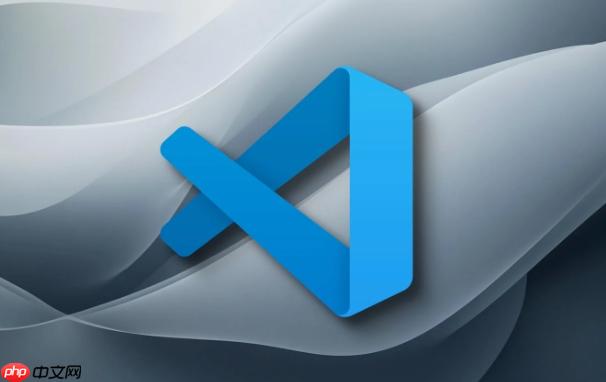
配置Vscode遠程開發,簡單來說,就是在本地用Vscode,但代碼運行、調試都在遠程服務器上進行。這對于需要在高性能服務器上運行代碼,或者需要在特定環境下進行開發的情況非常有用。
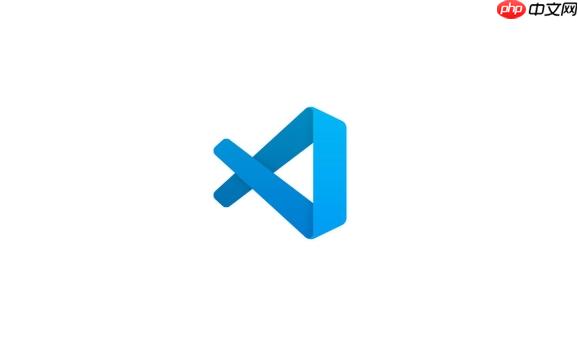
配置Vscode遠程開發,核心在于使用Remote – SSH插件。
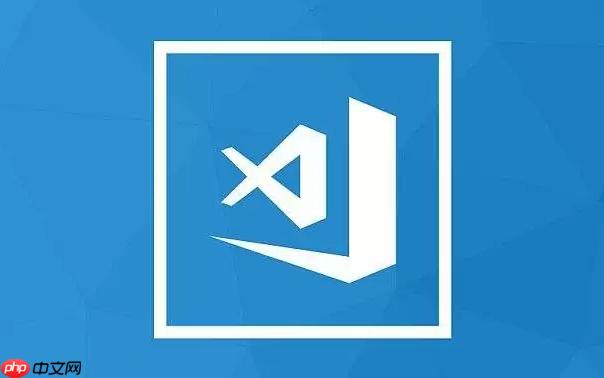
安裝好Remote – SSH插件后,配置就變得相當直觀。
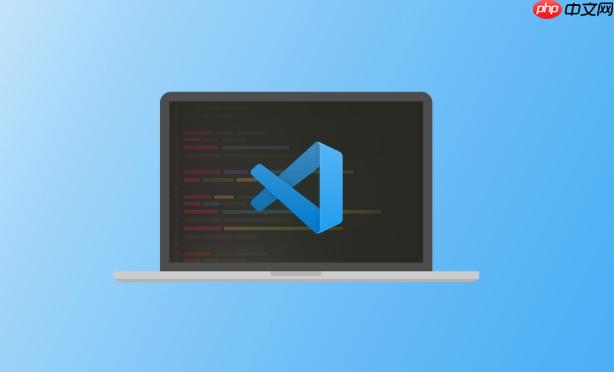
連接服務器的幾種姿勢
首先,確保你已經安裝了Remote – SSH插件。然后,打開Vscode,你會看到左側邊欄多了一個Remote Explorer圖標(或者你可以通過命令面板Ctrl+Shift+P,輸入Remote-SSH: Connect to Host…)。點擊它,選擇“Connect to Host…”,然后輸入你的服務器連接信息,格式通常是username@your_server_ip。
Vscode會嘗試連接服務器,如果這是你第一次連接,它會提示你輸入密碼。輸入密碼后,Vscode會在你的~/.ssh/config文件中添加服務器配置。以后再次連接,就可以直接選擇配置好的服務器了。
連接成功后,Vscode會重新加載窗口,并在左下角顯示你連接的服務器名稱。現在,你就可以打開遠程服務器上的文件夾,開始你的開發工作了。
另一種方式是直接編輯~/.ssh/config文件。這個文件允許你配置更詳細的連接參數,比如端口、身份驗證方式等。一個典型的配置可能是這樣的:
Host my-server HostName your_server_ip User username Port 22 IdentityFile ~/.ssh/id_rsa
其中,Host是你的服務器別名,HostName是服務器IP地址,User是用戶名,Port是端口號,IdentityFile是私鑰文件路徑(如果使用密鑰登錄)。
配置完成后,你就可以在Vscode中使用這個別名連接服務器了。
解決連接超時問題
有時候,你可能會遇到連接超時的問題。這通常是由于網絡問題或者服務器配置問題導致的。
檢查網絡連接是第一步。確保你的本地網絡和服務器網絡都正常工作。如果你的服務器位于防火墻后面,你需要確保防火墻允許SSH連接。
另一種常見原因是SSH配置問題。你可以嘗試修改SSH客戶端的配置,增加超時時間。在~/.ssh/config文件中,添加以下配置:
Host * ServerAliveInterval 60 ServerAliveCountMax 3
ServerAliveInterval表示每隔60秒發送一個心跳包,ServerAliveCountMax表示如果連續3次心跳包沒有收到響應,就斷開連接。這樣可以防止連接長時間空閑導致超時。
此外,如果你的服務器啟用了防火墻,確保22端口(或者你配置的SSH端口)是開放的。你可以使用ufw或者firewalld等工具來管理防火墻規則。
如何進行遠程調試?
Vscode的遠程調試功能非常強大。你可以像在本地一樣,設置斷點、單步調試、查看變量等。
首先,你需要安裝相應的調試器插件。比如,如果你要調試python代碼,你需要安裝Python插件。
然后,你需要配置launch.json文件。這個文件告訴Vscode如何啟動調試器,以及如何連接到遠程服務器。
一個典型的Python launch.json配置可能是這樣的:
{ "version": "0.2.0", "configurations": [ { "name": "Python: Remote Attach", "type": "python", "request": "attach", "connect": { "host": "your_server_ip", "port": 5678 }, "pathMappings": [ { "localRoot": "${workspaceFolder}", "remoteRoot": "/path/to/your/project" } ] } ] }
其中,host是服務器IP地址,port是調試器監聽的端口號,localRoot是本地項目根目錄,remoteRoot是遠程項目根目錄。
在遠程服務器上,你需要啟動調試服務器。比如,對于Python,你可以使用debugpy:
python -m debugpy --listen 5678 your_script.py
然后,在Vscode中,選擇“Python: Remote Attach”配置,點擊啟動調試。Vscode會連接到遠程調試服務器,你就可以開始調試了。
同步文件:除了Remote – SSH還有什么選擇?
Remote – SSH插件已經很好用了,但有時候,你可能需要更強大的文件同步功能。這時候,rsync是一個不錯的選擇。
rsync是一個快速、多功能的遠程(和本地)文件復制工具。它可以增量同步文件,只傳輸發生變化的部分,從而大大提高同步效率。
你可以使用rsync命令手動同步文件,也可以配置Vscode插件來自動同步。比如,Syncronize插件可以讓你在Vscode中配置rsync任務,實現自動上傳、下載文件。
一個典型的rsync命令可能是這樣的:
rsync -avz -e "ssh -p 22" /local/path username@your_server_ip:/remote/path
其中,-avz是rsync選項,-e “ssh -p 22″指定使用SSH協議,并指定端口號,/local/path是本地目錄,username@your_server_ip:/remote/path是遠程目錄。
使用rsync,你可以靈活地控制文件同步過程,滿足更復雜的需求。



















